
Table des matières:
- Étape 1: Objetivo
- Étape 2: Materiales Y Códigos Necesarios
- Étape 3: Grabar Y Pasar Video a Tracker
- Étape 4: Hallar Datos
- Étape 5: Décharger les données
- Étape 6: Organizar Datos Correctamente
- Étape 7: Iniciar Con Python
- Étape 8: Python Y Tracker Unidos
- Étape 9: Finalización Para Hallar La Distancia Recorrida
- Auteur John Day [email protected].
- Public 2024-01-30 09:07.
- Dernière modifié 2025-01-23 14:46.
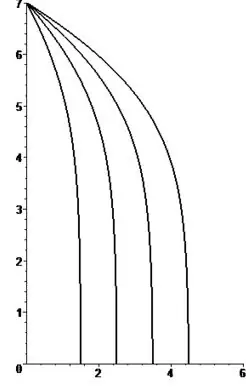
En este programa vamos a tener la posibilidad de hallar lo que se desplaza un objeto en caída libre solo grabándolo, usando tracker y python.
Étape 1: Objetivo
En este Instructable lo que vamos aprender es como hallar el desplazamiento de un objeto en caída libre solo grabándolo, usando Tracker y Python.
Étape 2: Materiales Y Códigos Necesarios
Matériaux:
Ordinateur
Celular para grabar el desplazamiento del objeto al que se le quiere hallar.
Internet pour télécharger les programmes.
Programmes:
Les programmes que nécessitent un serveur Python 2.7.2 et également Tracker.
Pour descargar tracker solo necesitamos darle cliquez sur un lien este y en la parte superior elegir Mac OS X.
Para descargar python solo necesitamos darle cliquez sur un este enlace.
Librerías:
Las librería necesaria para instalar es matplot, la explicación para instalar esto esta acá,
Étape 3: Grabar Y Pasar Video a Tracker
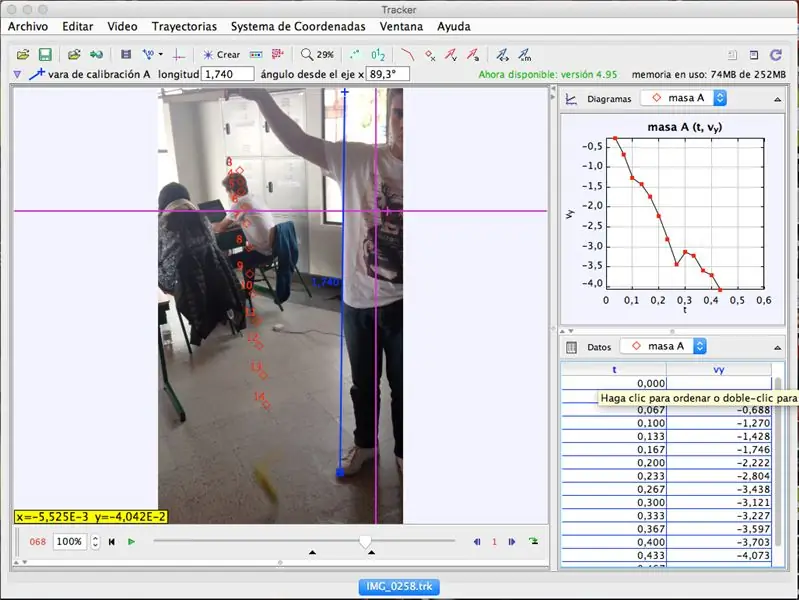
Con el dispositivo electrónico que decidan es necesario grabar el desplazamiento al que le quieren hacer el seguimiento y encontrar el valor.
-Despues de grabarla es important que pasen el video a tracker y hayan tomado una medida de algún objeto que aparece en el video para poder calibrar correctamente el video. (En mi caso tomé mi estatura que es 1,74m, como se puede ver arriba donde puse la medida para la calibración)
-Es important poner el eje de 'x' y 'y' para poder ubicar mejor el objeto y saber que si el resultado llega a ser negativo es porque esta en caída libre y esta abajo del eje x en positivo.
-Tenemos que poner una tabla que sea v contra y, ya que el objeto esta en caída libre y tenemos que saber como se desplaza verticalmente.
Étape 4: Hallar Datos

Es important dejar en la parte de abajo una tabla con solo vy, como se ve en la imagen adjunta a este paso.
Étape 5: Décharger les données
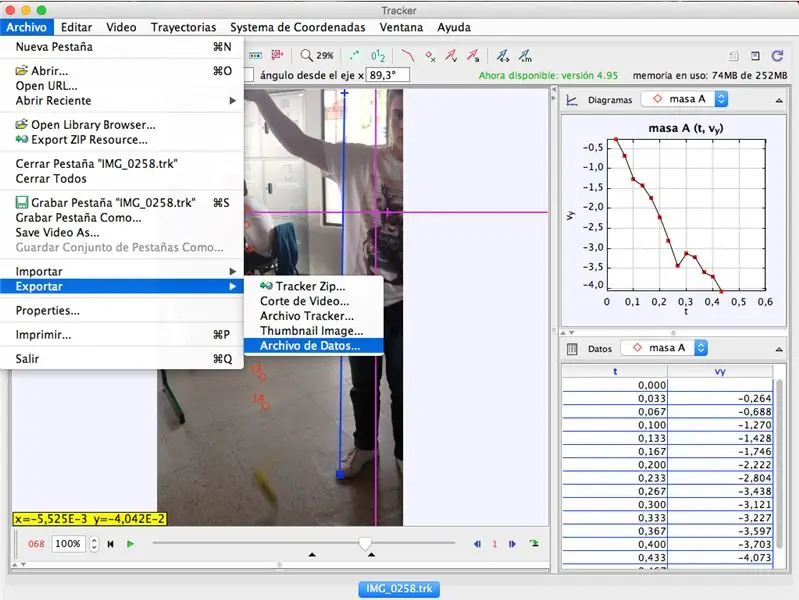
Entraremos a archivo, después exportar y cuando estemos guardando estos datos, es muy important que los guardemos con una finalización de.txt.
Es decir, pueden ponerle el nombre que quieran siempre y cuando termine en.txt.
Étape 6: Organizar Datos Correctamente
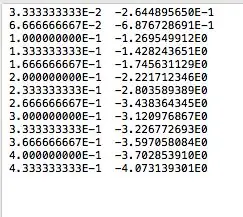
En este paso tendrán que editar los datos que sacaron de tracker para poder usarlos en python.
Tendrán que borrar datos abajo y arriba de forma de queden emparejados y además queden pegados en la parte superior del documento.
Además de esto, es imperativo que cambien todas las comas del documento por un punto.
El ejemplo de como se debería ver, obviamente con los datos que yo use está adjuntada en la foto, lo único que debería cambiar serian los datos que están usando ustedes.
Étape 7: Iniciar Con Python
En este momento dejaremos a un lado los datos que hemos sacado de tracker y nos vamos a enfocar en python.
Es imperativo que el programa lo comiencen con este código:
importer numpy en tant que np
importer matplotlib.pyplot en tant que plt
Estos dos pedazos de código harán que las librerías necesarias para la gráfica y el valor se importen.
Étape 8: Python Y Tracker Unidos
Después de esa parte del código es necesario que el programa que están comenzando a hacer este guardo en la misma carpeta en la que guardaron los datos.txt
Y sigan con el código haciendo esto:
data=np.loadtxt("Pt.txt")y=données[:1000, 0] x=données[:1000, 1]
En la parte del código donde dice "Pt.txt" tienen que reemplazar el nombre Pt.txt por el nombre del documento donde tiene los datos que sacaron de tracker, sin quitar las comillas evidenceemente.
Con esta parte que hemos hecho ya podemos hacer la gráfica de la trayectoria de los datos que tomamos con tracker.
Étape 9: Finalización Para Hallar La Distancia Recorrida
Ya después de haber revisado si el programa esta funcionando con la gráfica, vamos a completer el código con la parte que no va a decir la distancia que recorre el objeto del video que grabamos.
A=
pour v dans la plage (len(x)-1):
x1=x[v] y1=y[v] x2=x[v+1] y2=y[v+1] A2=(x2-x1)*(y1+y2)/2 A.append(A2)
print("El recorrido del objeto es")
imprimer (somme(A))
plt.xlabel("t")
plt.ylabel("Vy")
plt.plot(y, x, "r-")
plt.fill_entre(y, x)
plt.show()
Después de esta parte y de haber corrido el programa, el programa nos va a botar un dato que va a ser la distancia que recorrió el objeto en metros, ya que la calibrada en tracker es en metros.
Esto quiere decir que si nos dice -0,59 significa que el objeto se movió en caída libre 59 cm.
Conseillé:
Lampe en lévitation libre : 4 étapes

Lampe à lévitation libre : elle est magnifique et il faut penser que ce projet est trop compliqué. Si l'on partait de zéro, ce serait le cas, mais la plupart des composants peuvent être achetés assemblés. Tout est basé sur l'induction et plus ou moins p
Arbre de Noël de forme libre : 7 étapes

Arbre de Noël de forme libre : Les circuits de forme libre, ou les bugs morts, ou les constructions point à point sont un bon moyen de commencer le prototypage sans faire de PCB, et sont beaucoup plus flexibles qu'un strip/perfboard ! J'utilise souvent cette technique pour les petits projets ou pour déboguer les plus gros. Mais e
Como Hallar El Recorrido De Un Objeto Y El Área Bajo La Curva En Python : 7 étapes

Como Hallar El Recorrido De Un Objeto Y El Área Bajo La Curva En Python: Este programa gráfica la curva qu'existe entre la relación velocidad contra tiempo en el movimiento de un objeto. Además este programa calcula el recorrido que hizo este objeto al encontrar el área debajo de la curva que
Circuit libre - Véritable circuit de forme libre ! : 8 étapes

Circuit libre | Real Freeform Circuit ! : Un circuit LED télécommandé IR à forme libre. Un chasseur de lumière bricolage tout-en-un avec des motifs contrôlés par Arduino. Histoire: J'ai été inspiré par le circuit de forme libre… Je viens donc de créer un circuit de forme libre qui est même librement formable (peut être
Desplazamiento De Un Objeto Mediante El Calculo De Área En Python: 8 Étapes (avec Photos)

Desplazamiento De Un Objeto Mediante El Calculo De Área En Python: Para calcular el desplazamiento de un objeto, teniendo en cuenta los principios de la física, es posible encontrar el área de su movimiento en una gráfica de contravela de contrar . Sin embargo, el calculo de esta área n
